Redmi K50 Pro怎麼截屏?
作者:Qing
時間:2024-06-24 14:51
現在在手機上截屏和電腦的截圖一樣快捷方便,不需要什麼繁瑣的操作就能將手機畫面保存,不同的手機有不同的截屏方式,今天小編就帶來了Redmi K50 Pro的截屏教程,多種不同的方式等你來學習。

Redmi K50 Pro快速截屏教程,Redmi K50 Pro截屏方式介紹。
一、MIUI系統自帶截屏
MIUI自帶的截圖功能非常方便,目前有2種截屏方式,
①在任意畫面同時按下菜單鍵+音量下鍵,仿快門畫面閃過後截屏完成,
②在任意畫面,手指在任務欄邊緣向下滑動,拉出十一鍵菜單,點擊截屏鍵,十一鍵菜單自動收回後,仿快門畫面閃過後截屏完成。
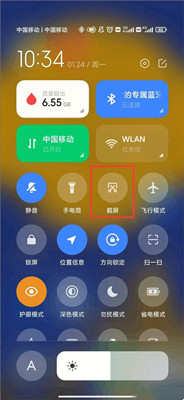
二、特殊手勢截屏
三指截屏
通過三個手指對屏幕指定劃一下也可以完成截屏,部分手機需要主動設置,三指設置步驟如下:
步驟1.進入手機桌面的【設置】;
步驟2.點擊裏面的“更多設置”;
步驟3.點擊“按鍵快捷方式”後進入“截屏”的功能快捷鍵設置;
步驟4.這裏就可以設置三指截屏啦!
當然你也可以設置自己喜歡的截屏方式哦:
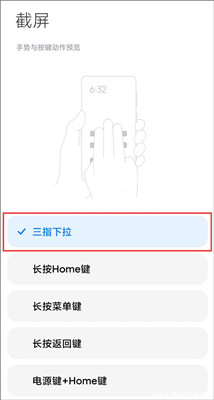
看完上面的教程應該都學會了Redmi K50 Pro的截屏方法,是不是非常的簡單呢?這樣在想要截屏的時候就可以輕鬆的將手機畫面截下來,保存在手機上或者分享給好友,覺得本篇教程有用的話就點個贊吧。













